Kako prijaviti prometnu nesreću na Apple kartama
Što treba znati
- Dok koristite detaljne upute, dodirnite karta rute > izvješće > Nesreća, Opasnost, Provjera brzine ili Rad na cesti.
- Ili na zaslonu karte dodirnite zaokruži "i" u gornjem desnom kutu > Prijaviti problem > Nesreća, Opasnost, Provjera brzine ili Rad na cesti.
- Recite "Hej Siri, ovdje je nesreća" ili upotrijebite CarPlay > ikona Izvješće > Nesreća, Opasnost, Provjera brzine ili Rad na cesti.
Ovaj članak uključuje upute za prijavu nesreće na Apple kartama, uključujući korištenje Siri i CarPlaya za prijavu nesreće i kako otkloniti nesreću.
Kako prijaviti nesreću
Sljedeće upute pretpostavljaju da već znate kako koristiti Apple Maps. Nesreću možete prijaviti izravno u Apple kartama na svom uređaju. Međutim, također možete koristiti Siri ili CarPlay ako vozite.
Bilješka
Značajke izvješćivanja o nesrećama trenutno su dostupne samo za korisnike Apple karata u SAD-u i Kini. Vaš uređaj također mora biti pokrenut na iOS 14.5 ili noviji.
-
Da biste prijavili nesreću dok koristite detaljne upute, dodirnite karta rute na dnu zaslona da biste prikazali dodatne opcije.
Da biste ga prijavili s glavnog zaslona karte, dodirnite zaokruži "i" u gornjem desnom kutu.
Dodirnite izvješće ili Prijaviti problem.
-
Dodirnite najrelevantniju vrstu incidenta da biste je odabrali. Možete birati između Nesreća, Opasnost, Provjera brzine ili Rad na cesti.
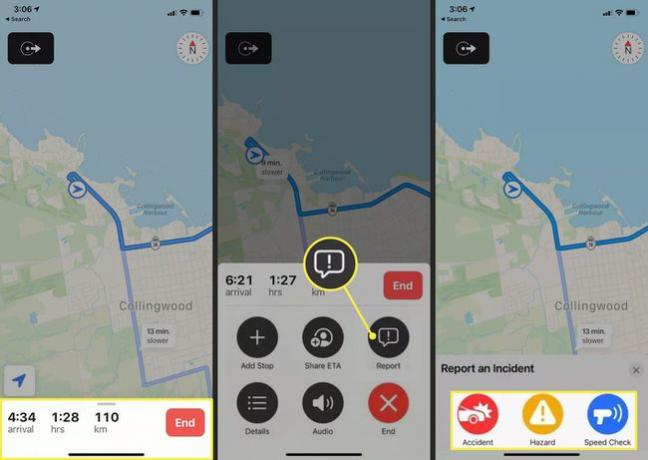
Bilješka
Neke vrste incidenata možda neće biti dostupne ovisno o vašoj lokaciji.
Apple Maps koristit će vašu GPS lokaciju za označavanje karte odgovarajućim incidentom.
Korištenje Siri i CarPlaya za prijavu nezgoda
Ako vozite, sigurniji način za prijavu nesreće je da zamolite Siri da je prijavi ili koristite zaslon CarPlay u vašem vozilu ako ga imate. Siri je daleko najlakša opcija.
Sve što trebate učiniti je reći: "Hej Siri, ovdje je nesreća" ili "Hej Siri, nešto blokira cestu". Siri će učiniti ostalo umjesto vas.
Ako biste radije prijavili nesreću na svom CarPlay zaslonu dok dobivate upute skretanje po skretanje, dodirnite izvješće ikona koja izgleda kao govorni oblačić s uskličnikom. Odatle možete dodirnuti Nesreća, Opasnost, Provjera brzine ili Rad na cesti.
Što se događa kada prijavite nesreću?
Ako naiđete na nesreću na cesti dok koristite Apple Maps u svom vozilu, možete je prijaviti unutar aplikacije. Nakon prijave, Apple će procijeniti nesreću (uzimajući u obzir izvješća drugih vozača) i onda je potencijalno označiti kako bi je svi mogli vidjeti u aplikaciji. Ostali vozači će tada dobiti obavijest kada se približe mjestu.
Raščišćavanje nezgoda
Ako na Apple kartama primite obavijest o nesreći, ali ne vidite ništa na cesti, možete reći aplikaciji da je nesreća otklonjena. Najlakši način da to učinite je korištenjem Siri da kažete: "Hej Siri, nesreća je otklonjena."
Ili, ako biste to radije učinili sa svog uređaja ili CarPlay karte, dodirnite oznaka a zatim dodirnite Očišćeno. Ako nesreća još uvijek postoji, možete alternativno dodirnuti Još uvijek ovdje.
Pitanja
-
Mogu li prijaviti zamku brzine u Apple kartama?
Da. Upotrijebite iste gore navedene korake da prijavite problem, a zatim odaberite Provjera brzine umjesto Nesreće.
-
Kako mogu vidjeti promet na Apple kartama?
Dodirnite i ikonu u gornjem desnom kutu za pristup postavkama, idite na Karta karticu i uvjerite se Promet je uključen. Narančaste linije predstavljaju usporavanje prometa, a crvene linije predstavljaju gust promet.
-
Kako mogu uključiti obavijesti Apple Map?
Do upravljati obavijestima aplikacija na iPhoneu, ići Postavke > Obavijesti i odaberite aplikaciju. Budi siguran Dopusti obavijesti je omogućeno.
